文件夹如何加密码 怎么给文件夹设置密码
更新时间:2022-06-22 14:23:32作者:huige
很多人电脑中经常会放置一些重要的文件,为了防止被别人看到随意更改,我们可以给文件夹加密,可能有一部分用户并不知道文件夹如何加密码吧,如果你也有一样需求的话,可以跟着小编一起来看看给文件夹设置密码的详细方法吧。
具体步骤如下:
1、首先我们先找到需要设置密码的文件夹,找到之后点击文件夹,然后单击右键。
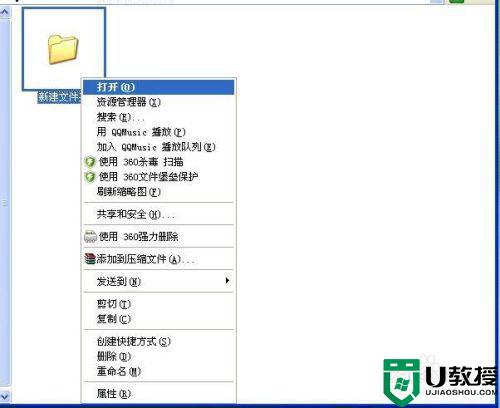
2、单击右键后会下拉很多选项,在下拉的选项里选择“添加到压缩文件”。
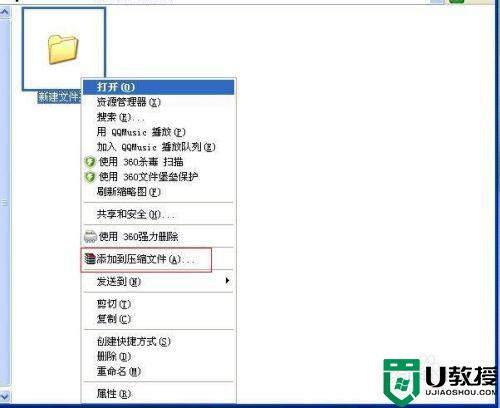
3、选择之后会弹出如图对话框,这时我们单击“高级”按钮。
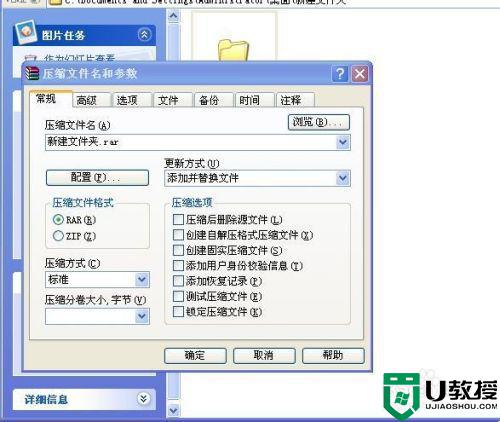
4、单击“高级”按钮后会出现如图所示情况,这时我们单击右侧的“设置密码”按钮。
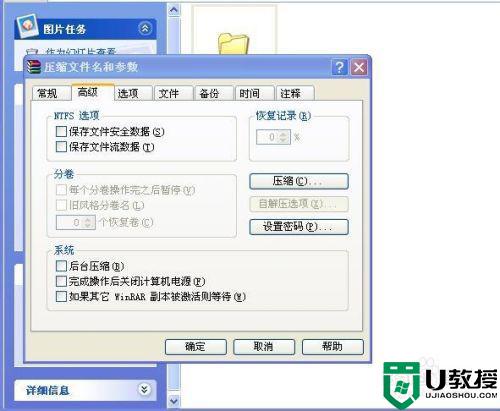
5、单击“设置密码”按钮后会出现如图所示情况,这时我们在输入框里面输入想要设置的密码即可,输入完成后单击下方的确定按钮。
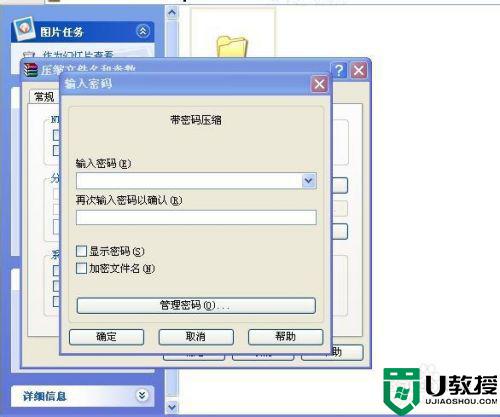
6、单击确定按钮之后会出现如图所示情况,这时我们打开压缩文件,就会出现如图2所示情况,这说明我们的密码已经设置成功了,只有知道密码的人才能打开该文件夹。
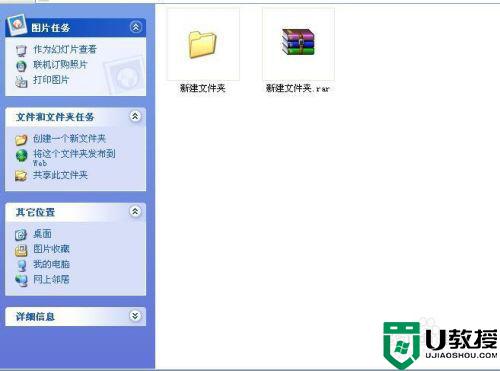
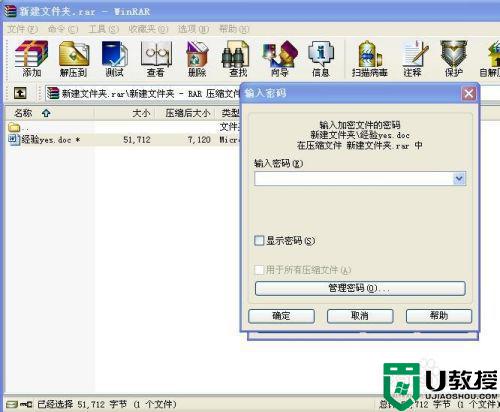
以上给大家讲解的就是文件夹加密码的详细操作方法,加密之后文件就更加安全了,有需要的小伙伴们可以试试吧。
文件夹如何加密码 怎么给文件夹设置密码相关教程
- 怎么给压缩文件加密码 怎么给压缩文件夹设置密码
- 怎么给电脑文件夹设置密码 电脑文件夹怎么设置密码
- 文件夹怎么设置密码 给电脑文件夹设置密码的三种方法
- 桌面文件夹怎么加密码 桌面文件夹如何设置密码
- win10怎么给文件夹设置密码|win10设置文件夹密码的方法
- 文件夹怎么设置密码 给电脑文件夹设置密码的三种方法
- win7文件夹如何设置密码|win7文件夹设置密码的方法
- 电脑文件怎么设置密码 文件夹如何加密码
- 电脑文件夹如何设置密码 文件夹加密最简单的方法
- 电脑文件夹加密怎么做?6步教你设置文件夹密码
- 5.6.3737 官方版
- 5.6.3737 官方版
- Win7安装声卡驱动还是没有声音怎么办 Win7声卡驱动怎么卸载重装
- Win7如何取消非活动时以透明状态显示语言栏 Win7取消透明状态方法
- Windows11怎么下载安装PowerToys Windows11安装PowerToys方法教程
- 如何用腾讯电脑管家进行指定位置杀毒图解

